游戏录制软件有哪些?在玩游戏的时候很多小伙伴喜欢录制一些自己游戏的视频,或者喜欢在网上上传一些游戏视频。那在游戏的过程中有什么合适的录屏软件?不要着急,看看下面分享的好用录屏软件,希望能够帮助到有录屏需求的你!
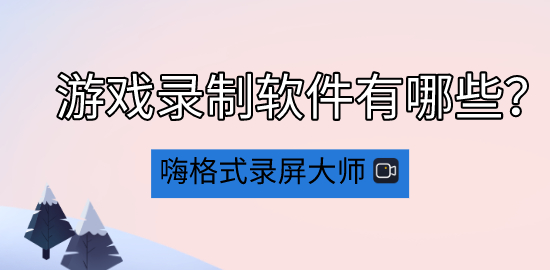
方法一:windows系统录屏
首先分享 一个适合Windows系统的录屏软件,可以使用“问题步骤记录器”。首先打开电脑中的运行窗口,或者使用快捷键“Win+R”打开。然后输入“PSR'”回车。然后点击左上角的开始记录按钮,打开需要录屏的内容,之后就可以开始录制屏幕了。

方法二:嗨格式录屏大师
如果你不会剪辑,但经常录制到一些不需要的片段。那推荐你使用“嗨格式录屏大师”,“剪辑、录屏”功能二合一。有5种录屏模式,可以满足用户的多种录屏需求。是一款集电脑屏幕录制、音画同步录制、娱乐游戏、在线课程等功能于一体的高清视频录制软件。像录制游戏视频也有专业的模式。

操作过程:
首先通过“嗨格式录屏大师官网:https://luping.hgs.cn/”获取软件。打开嗨格式录屏大师首页有5个模式,软件支持全屏录制、区域录制、摄像头录制、游戏模式和录音模式。一般选择全屏模式,像录制游戏的话可以选择“游戏模式”。

之后就可以设置相关的录屏参数了,类似于视频格式、清晰度、帧率、摄像头、显示器等。再打开左下角中的设置,可以设置视频的保存路径,需要确认自己电脑内存充足,避免造成录屏文件受损。还可以设置快捷键、水印、自动录屏、分段录制等。
设置参数后就可以检查下设置是否有问题。
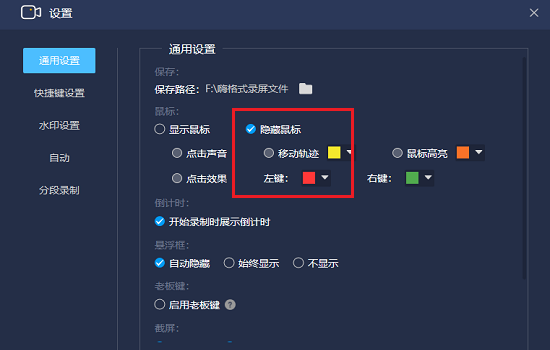
之后就可以开始录制电脑上的内容了,打开需要录屏的内容,点击“REC”开始录屏。录制结束后就可以使用“嗨格式录屏大师”剪辑了,剪辑、合并、给视频添加字幕。点击首页的编辑器或者点击视频列表右侧的小剪刀即可开始剪辑。

上述分享了两个好用的电脑录屏软件,如果你有录制屏幕的需求,不如看看上述的两个方法!更多关于录屏软件的内容,可在下方评论留言!
发表评论
额 本文暂时没人评论 来添加一个吧